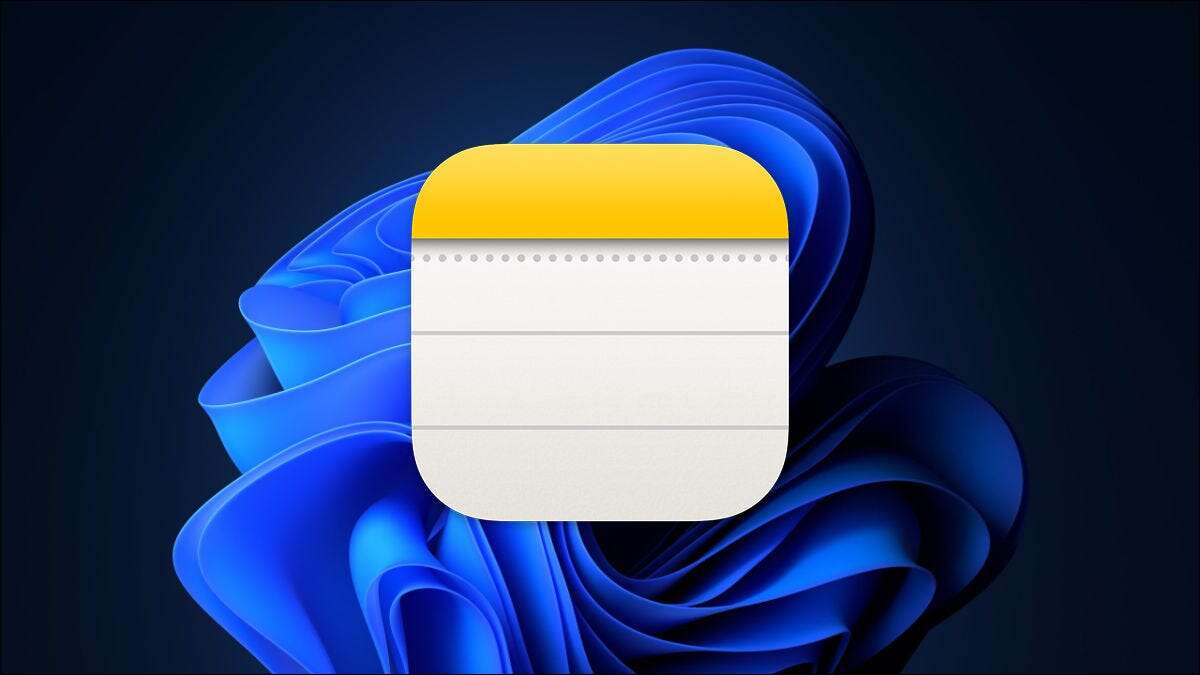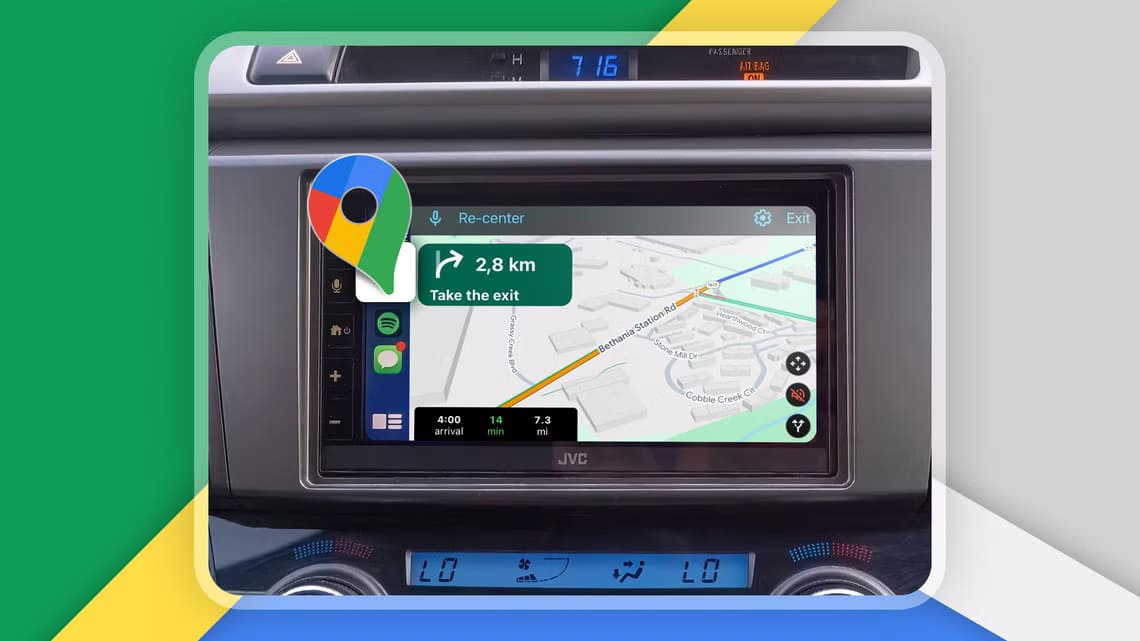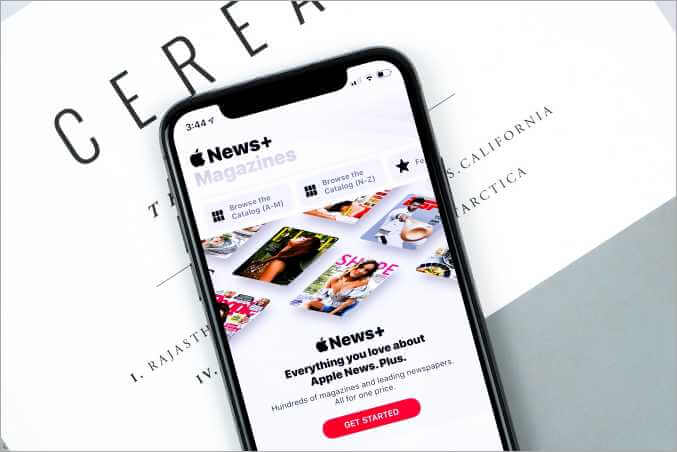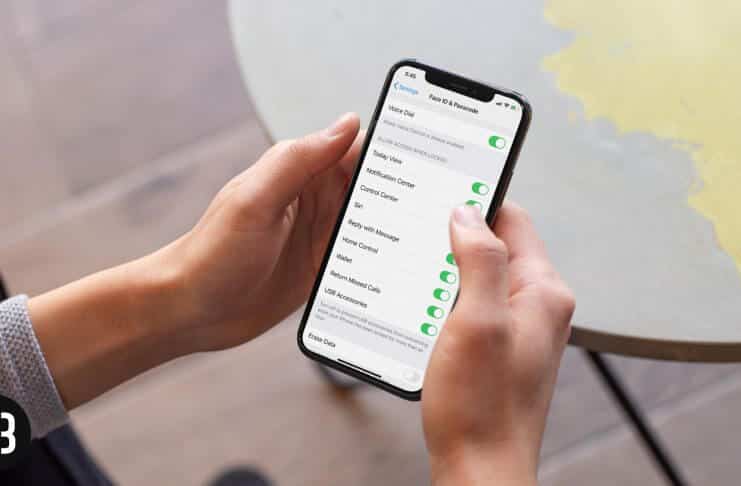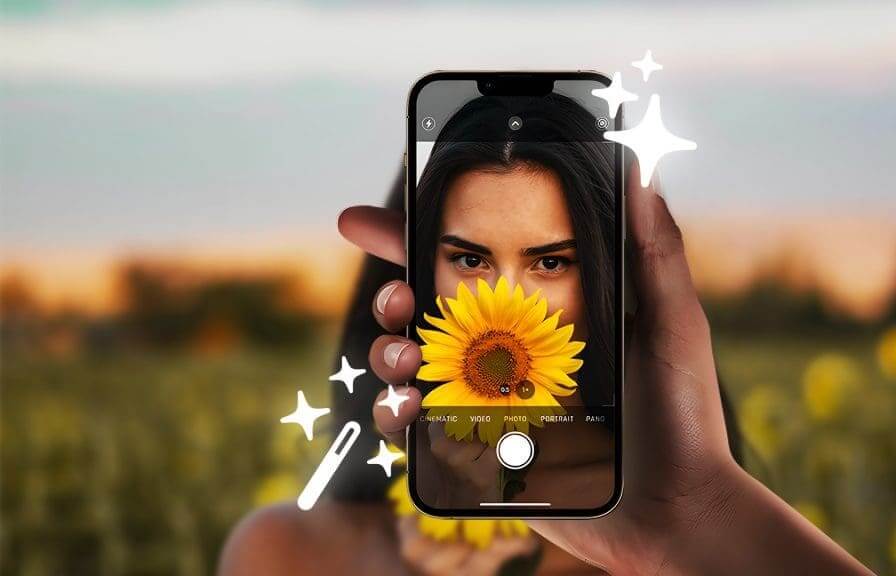Eu me tornei AirPods , em um curto período, muito popular porque é confiável, conveniente de usar, excelente qualidade de som e possui muitos recursos incríveis, como cancelamento de ruído, modo de transparência e muito mais. Em um piscar de olhos, ele pode ser emparelhado com dispositivos como iPhone, Mac e muito mais. Com a ajuda dos AirPods, as pessoas podem transmitir suas músicas favoritas, receber ligações de amigos e familiares e muito mais. Juntamente com todos esses recursos, muitos usuários se deparam com AirPods conectados, mas o som vem de problemas de telefone ou conexão AirPods Pro Mas não há problema com o som. Se você é um daqueles que também enfrentou esse problema, não precisa se preocupar porque está no lugar certo. Neste artigo, discutiremos como você pode resolver esse problema. Então, fique ligado com a gente até o final!
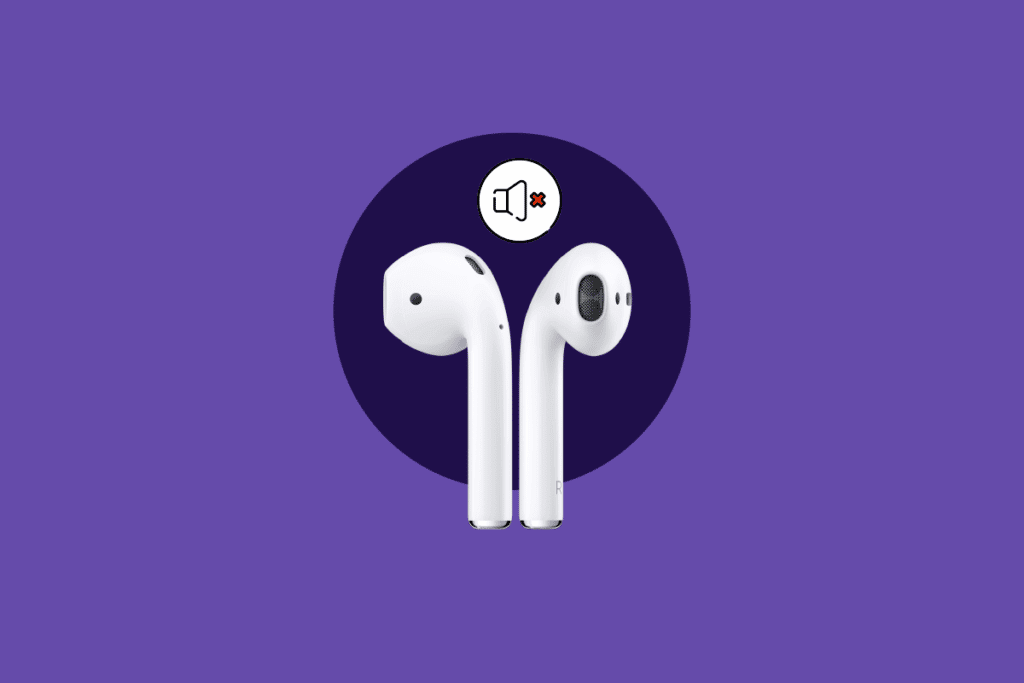
Como consertar AirPods conectados, mas o som está vindo do telefone
AirPods 20ª geração, AirPods XNUMXª geração, AirPods Pro e AirPods Max são diferentes modelos de AirPods. A Apple atualizou os recursos dos AirPods com cada modelo, por exemplo, os AirPods Max têm XNUMX horas de audição com uma única carga, som espacial personalizado com rastreamento dinâmico da cabeça e muito mais, e os AirPods Pro e os AirPods de XNUMXª geração são resistentes ao suor e à água. Mas junto com todos esses incríveis modelos e recursos de AirPods, algumas pessoas encontraram conexão de AirPods, mas o som está vindo de problemas de telefone. Você aprenderá como consertar os AirPods conectados, mas o som está vindo do telefone mais adiante neste artigo. Continue lendo para saber mais sobre isso em detalhes.
O que faz com que os AirPods se conectem, mas o som está vindo do telefone?
Antes de discutir como consertar uma conexão AirPods Pro Mas não há problema de som, vamos primeiro falar sobre as causas desse problema.
- Esse problema também pode ocorrer devido a um bug, então tente atualizar seu dispositivo.
- Pode haver sujeira ou cera em seus AirPods que podem causar problemas de som.
- Você pode encontrar esse problema se a detecção automática de ouvido estiver ativada.
- Às vezes, os sensores AirPods falham em detectar uma posição dentro do ouvido, fazendo com que o AirPods Pro seja conectado, mas sem problemas de som.
Como consertar Airpods conectados, mas o som está vindo do telefone?
Para corrigir AirPods conectados, mas o som está vindo de um problema de telefone, você pode seguir os métodos fornecidos abaixo.
Primeiro método: reinicie seus AirPods
Reiniciar seus AirPods deve ser o primeiro passo para corrigir o problema discutido.
1. Coloque os dois AirPods في Estojo para AirPods E feche a tampa. será feito Desligue seus AirPods.
2. Então, depois de algum tempo, Abra a tampa novamente e retire os AirPods para ligá-los novamente.
3. Reconecte AirPods com o seu dispositivo Bluetooth.
Método 2: desativar e ativar o Bluetooth
Você também pode tentar reiniciar o Bluetooth para ver se o problema foi corrigido.
1. Abra um aplicativo "Configurações" No seu iPhone.
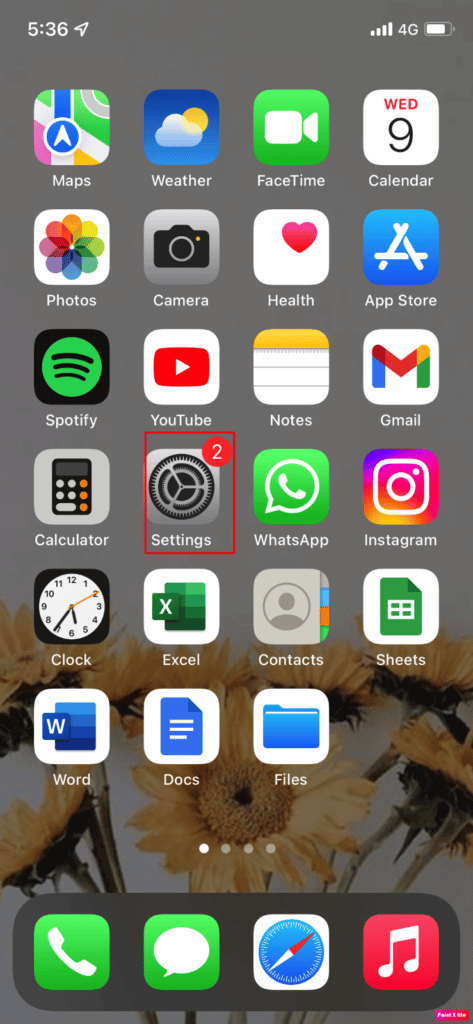
2. Em seguida, toque em Opção Bluetooth No seu dispositivo.
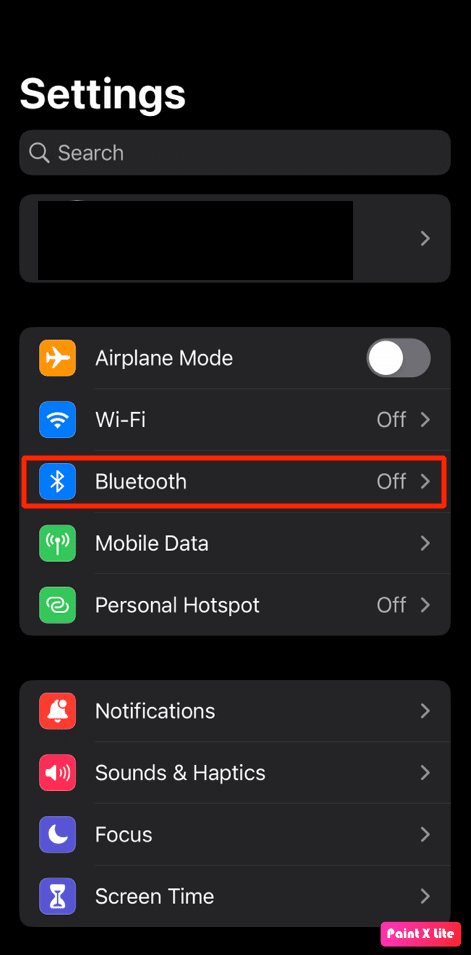
3. Em seguida, desligue o botão de alternância da opção Bluetooth e aguarde algum tempo para ligá-lo novamente.
Terceiro método: reconecte os AirPods ao iPhone
Você terá que reconectar seus AirPods ao seu iPhone via Bluetooth.
1. Abra um aplicativo "Configurações" No seu iPhone.
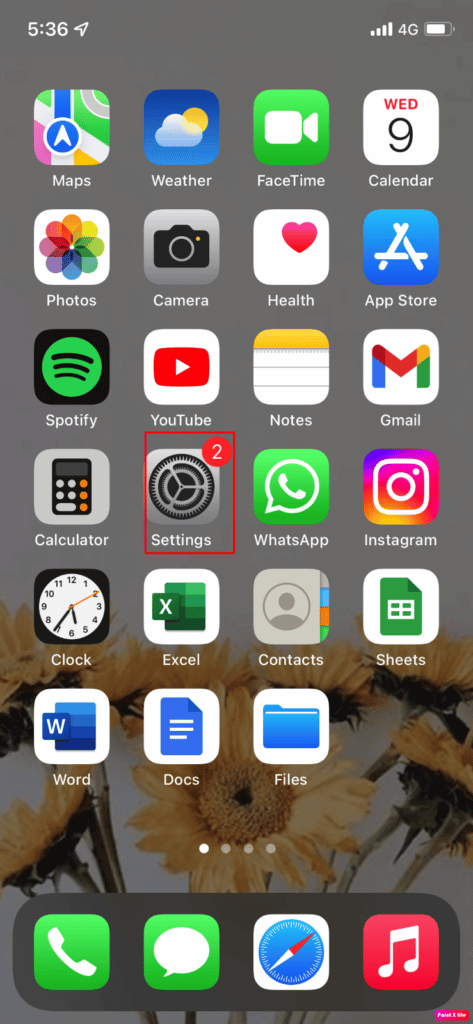
2. Em seguida, toque em Opção Bluetooth.
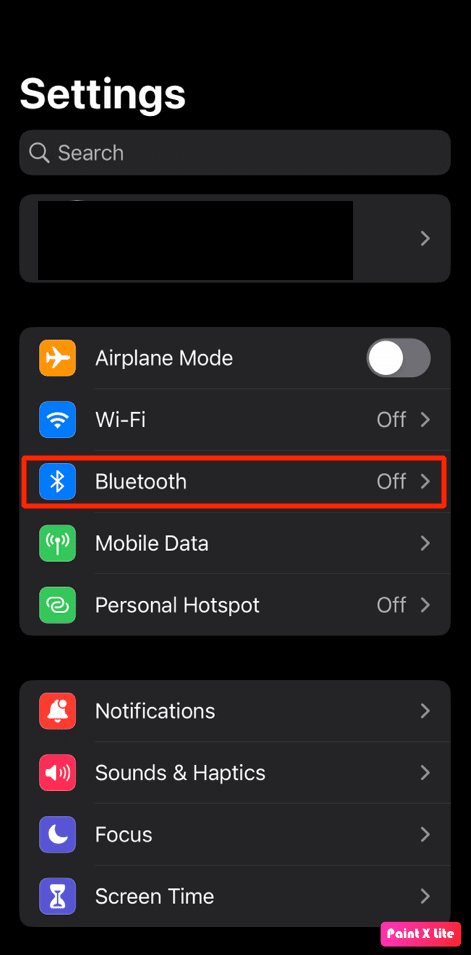
3. Selecione Site AirPods E clique nele.
4. Em seguida, toque em eu ícone à direita dos AirPods listados.
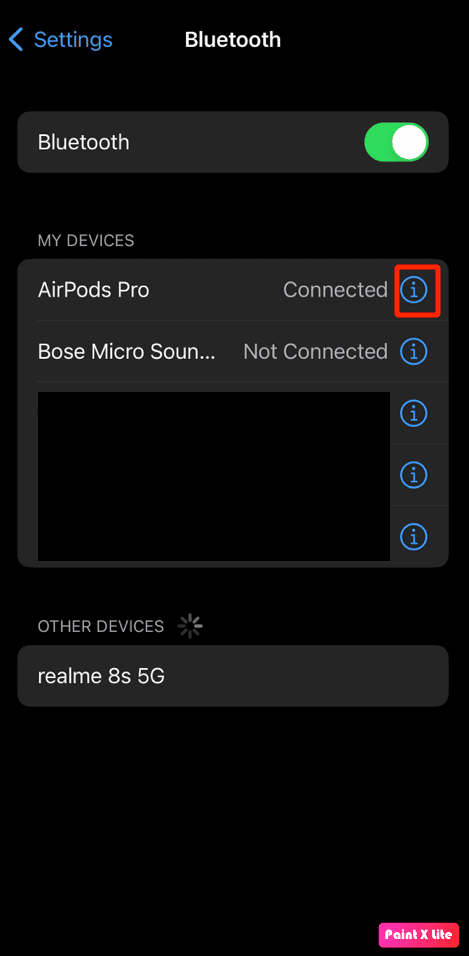
5. Pressione Opção Esquecer este dispositivo Confirme sua escolha.
6. Depois de Esquecer, Reconecte seus AirPods seu iPhone para ver se o problema mencionado foi corrigido.
Método XNUMX: Reconecte os AirPods no ouvido
Às vezes, os sensores dos AirPods falham em detectar uma posição dentro do ouvido, o que faz com que os Airpods não produzam som. E você pode experimentar o AirPods Pro conectado, mas nenhum problema de som por causa disso. Portanto, remova seus AirPods de seus ouvidos e coloque-os novamente.
Quinto método: carregue seus AirPods
Certifique-se de que seus AirPods estejam carregados antes de começar a usá-los, porque se eles não estiverem carregando, você pode ter AirPods conectados, mas o som está vindo de um problema de telefone. Se você descobrir que seus AirPods não estão carregando:
1. Coloque AirPods no caso dos AirPods.
2. Em seguida, desligue a tampa.
3. Conecte o conector Lightning na parte inferior da caixa dos AirPods.
4. Conecte conector USB em um carregador USB.
5. Agora, coloque AirPods no caso de envio.
6. Em seguida, abra a capa do AirPod e segure-a perto do iPhone.
7. Depois de fazer isso, você pode ver a porcentagem de bateria dos AirPods no seu iPhone.
ملاحظة: Ou acesse as configurações de Bluetooth dos seus AirPods para verificar a porcentagem da bateria.
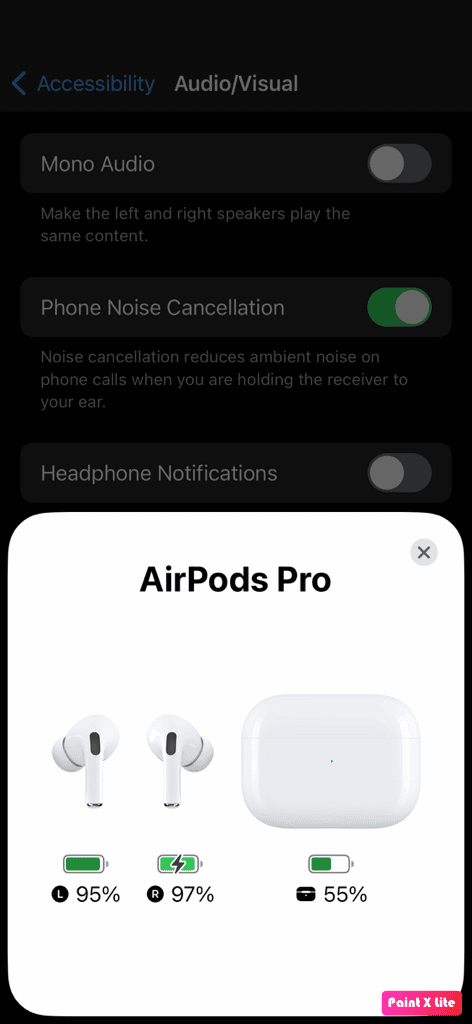
Método 6: Limpe os AirPods e as portas de carregamento
Você também pode experimentar os AirPods conectados, mas o som está vindo dos problemas do telefone se houver sujeira, cera ou desolação no AirPod. Portanto, certifique-se de limpar seus AirPods, a porta de carregamento e o estojo de carregamento. Usando um cotonete, um pano de limpeza úmido ou um cotonete, limpe suavemente seus AirPods.
ملاحظة: Ao limpá-los, certifique-se de não usar água, pois isso pode danificá-los ou danificá-los. Mas se você quiser usar um líquido para limpar seus Airpods, pode usar uma pequena quantidade de álcool, pois ele seca rapidamente. Certifique-se de não usá-lo em quantidades maiores; Caso contrário, pode danificar as partes internas dos seus AirPods.
Método 7: Certifique-se de que seus AirPods não estejam conectados a outro dispositivo
Todos os seus dispositivos com chips H1 / W1 são emparelhados automaticamente com seus outros dispositivos Apple usando seu ID Apple. Isso significa que seus AirPods podem se conectar ao seu iPad automaticamente através do seu iPhone. Então, da próxima vez, desligue o Bluetooth de todos os dispositivos iOS que você não está usando.
Oitavo método: desativar a detecção automática de ouvido no iPhone
Para desativar a detecção automática de ouvido, siga estas etapas.
ملاحظة: Certifique-se de que seus AirPods estejam conectados ao seu iPhone.
1. Ligue Configurações No seu iPhone.
2. Em seguida, clique em Bluetooth E procure AirPods dentro dos meus dispositivos.
3. Pressione eu ícone ao lado de seus AirPods.
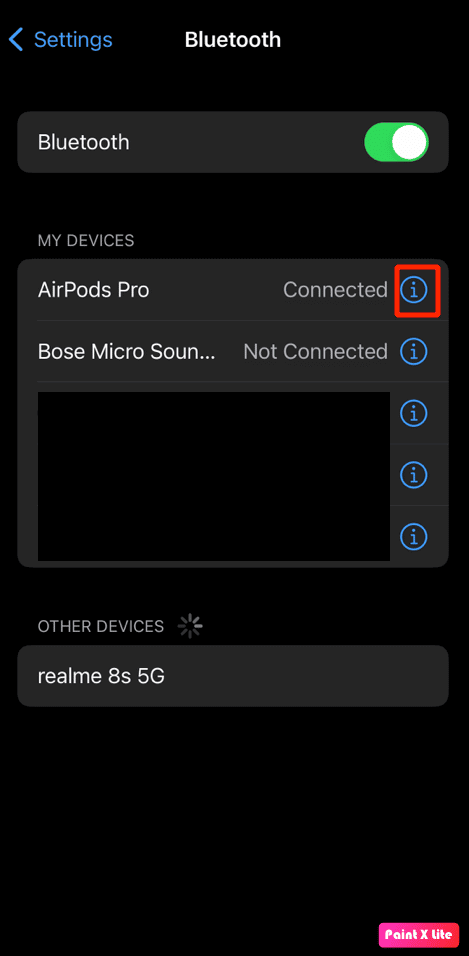
4. Em seguida, desative a alternância da opção Detecção automática de ouvido.
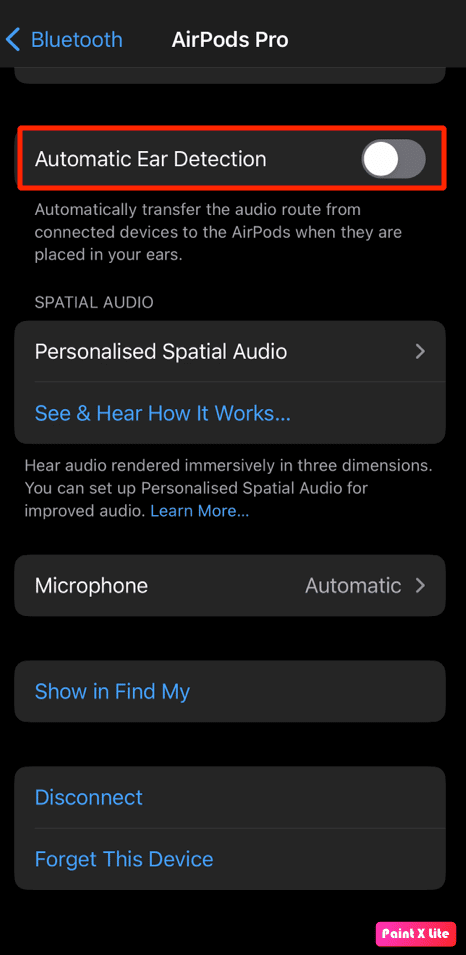
Método 9: Definir AirPods como dispositivo de saída
Escolher AirPods como dispositivo de saída pode ajudar a corrigir o problema, portanto, siga as etapas fornecidas.
1. Primeiro, deslize para baixo no canto superior direito da tela do iPhone para desbloquear Centro de Controle.
2. Pressione e segure Ferramenta de reprodução de música Para detectar as saídas de áudio.
3. Em seguida, toque em ícone de transmissão Com um triângulo e 3 linhas circulares.
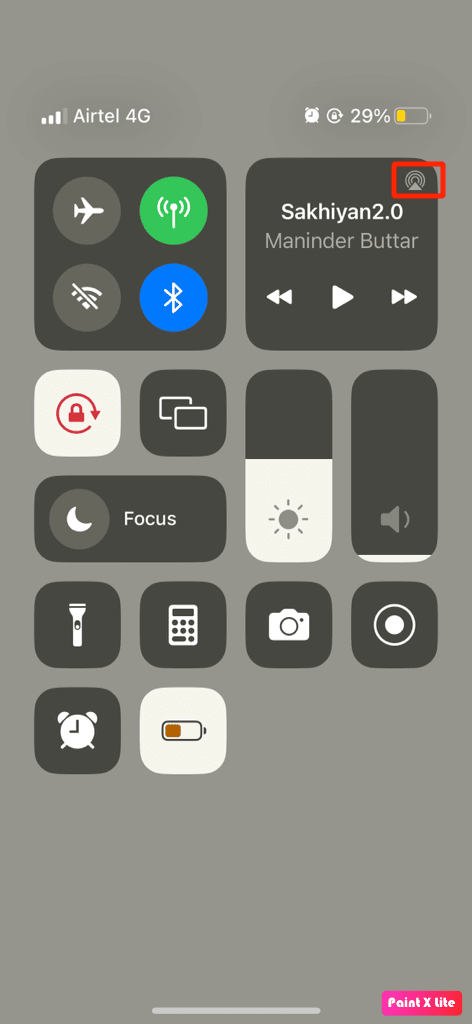
4. Em seguida, selecione AirPods Seu.
Continue lendo para descobrir como consertar AirPods conectados, mas o som está vindo de um problema de telefone.
Método XNUMX: Ajuste o equilíbrio do volume
Se você quiser saber como ajustar o volume do equalizador, leia as etapas fornecidas e experimente em seu dispositivo.
1. Comece indo para aplicativo de configurações do iPhone.
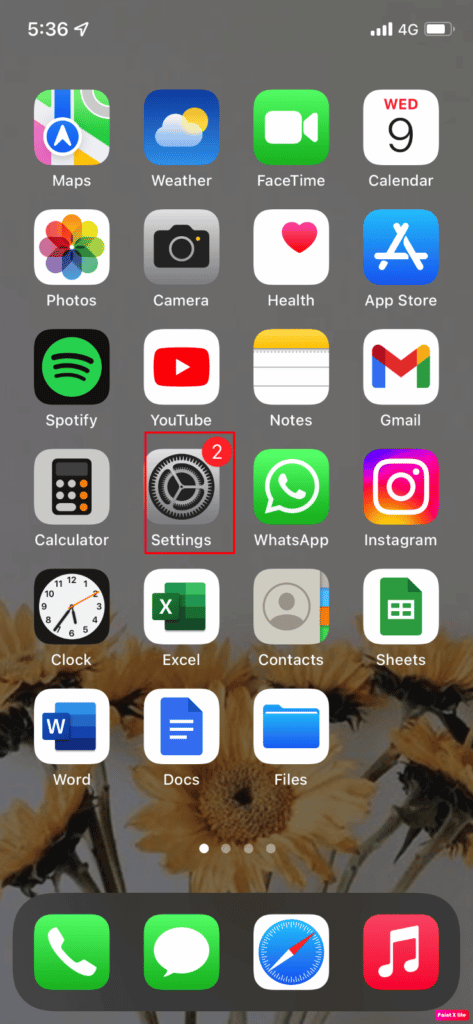
2. Em seguida, toque em opção de acesso.
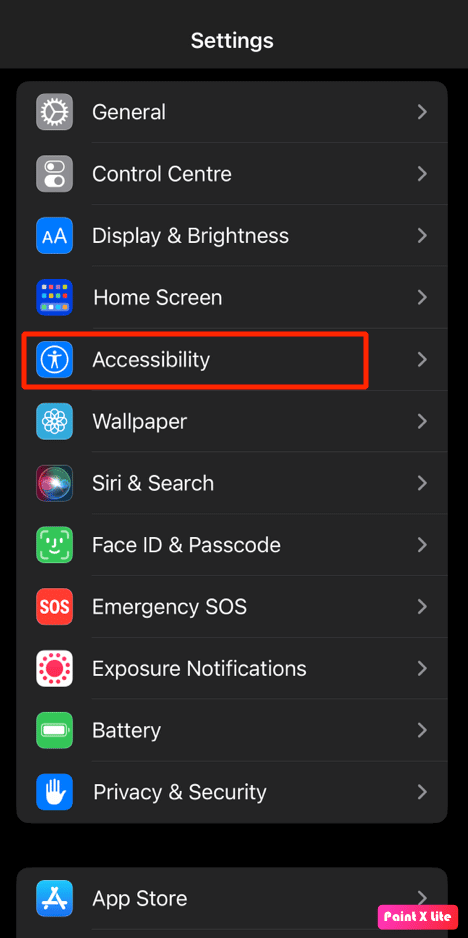
3. Pressione Opção de áudio/visual.
4. Em seguida, dentro seção de equilíbrio , certifique-se de manter o controle deslizante centralizado ou certifique-se de que os canais esquerdo e direito estejam balanceados.
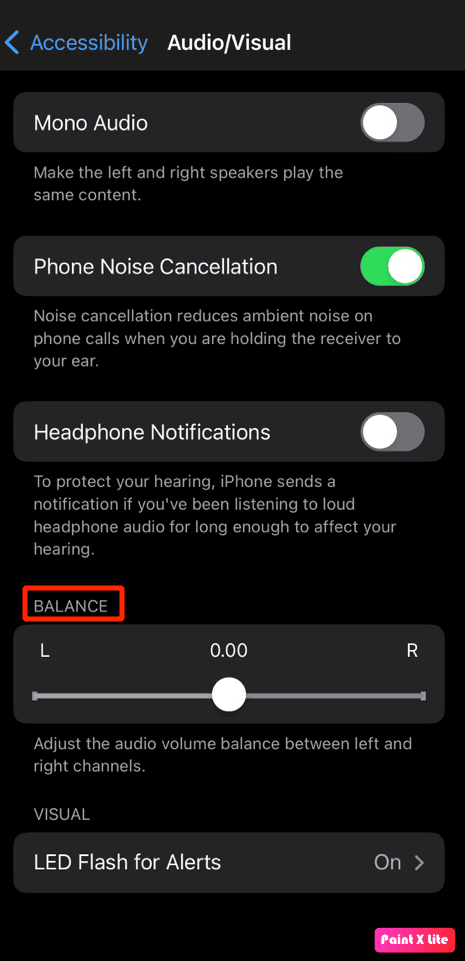
Método 11: Atualize o iPhone
Ao atualizar seu iPhone para a versão mais recente, você pode se livrar de todos os bugs que podem estar causando esse problema. Experimente as etapas fornecidas para atualizar seu iPhone.
1. Vá para Configurações No seu iPhone.
2. Em seguida, toque em opção geral.

3. Clique em atualizar software.
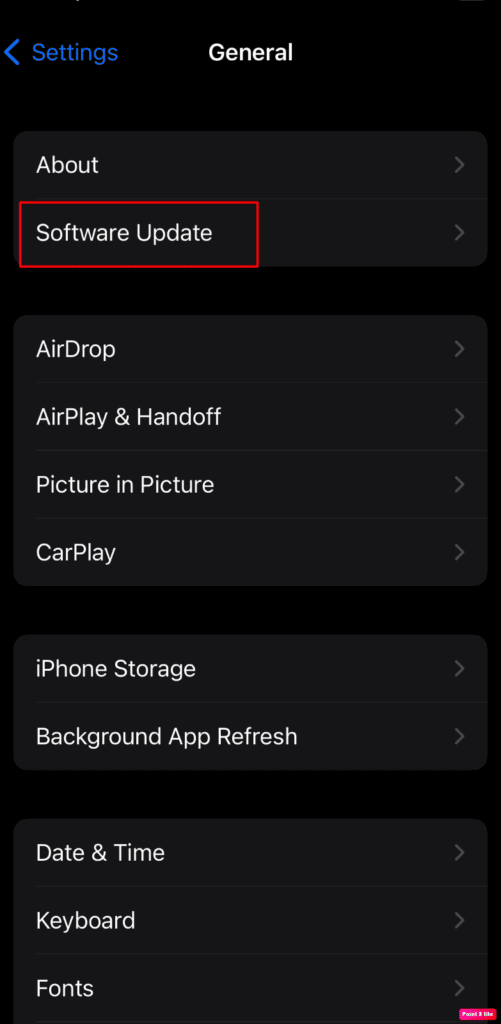
4. Clique em Baixar e instalar.
ملاحظة: Se aparecer uma mensagem solicitando que você remova aplicativos temporariamente porque o iOS precisa de mais espaço para a atualização, toque em Continuar ou Cancelar.
5a. Se você deseja que a atualização ocorra imediatamente, clique na opção Instalar.
5 b. Ou, se você tocar em Instalar hoje à noite e conectar seu dispositivo iOS à energia antes de dormir, seu dispositivo será atualizado automaticamente durante a noite.
ملاحظة: Você também tem a opção de instalar o software mais tarde, escolhendo Lembrar-me mais tarde.
Método 12: redefinir AirPods
Tente redefinir os AirPods no seu iPhone para resolver o problema que você está enfrentando. Para redefinir os AirPods no seu iPhone, siga as etapas fornecidas.
1. Abra "Configurações" no seu iPhone e clique Bluetooth > AirPods Seu.
2. Em seguida, toque em i> ícone Esquecer este dispositivo para AirPods.
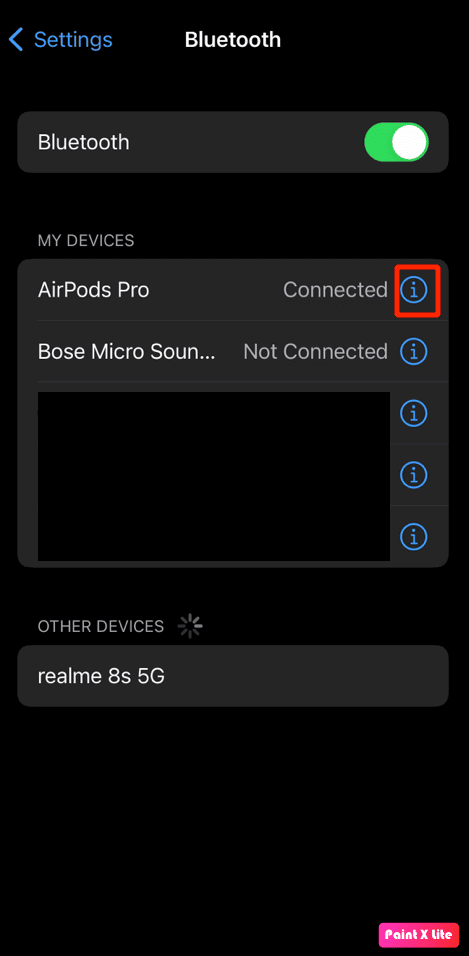
3. Em seguida, coloque AirPods no estojo de carregamento e deixe a tampa aberta.
4. Pressione e segure o botão de configuração na parte de trás do seu estojo até que a luz de status do tempo pisque em âmbar e depois em branco.
5. Depois disso, seus AirPods devem entrar no modo de emparelhamento imediatamente. Segure seus AirPods perto do seu iPhone e toque na opção Conectar no seu iPhone.
Esperamos que você tenha trazido algo útil de nosso artigo, pois discutimos as causas e as correções para AirPods conectados, mas o som vem do telefone e AirPods Pro conectados, mas sem problemas de som. Se você quiser ler mais sobre esses tópicos, visite nossa página, pois continuamos a fornecer informações incríveis e atualizar nossa página. Você pode nos enviar perguntas ou sugestões sobre qualquer outro tópico sobre o qual gostaria que escrevêssemos um artigo. Solte-os na seção de comentários abaixo para que possamos saber.